Konfigurieren von Gastclustern im SDN über VMM
Wichtig
Diese Version von Virtual Machine Manager (VMM) hat das Ende des Supports erreicht. Es wird empfohlen, ein Upgrade auf VMM 2022 durchzuführen.
In diesem Artikel wird beschrieben, wie mit System Center – Virtual Machine Manager (VMM) Gastcluster im SDN konfiguriert werden.
Mit der Einführung des Netzwerkcontrollers dürfen VMs, die mit dem virtuellen Netzwerk verbunden sind, nur die IP-Adresse verwenden, die der Netzwerkcontroller (NC) für die Kommunikation zuweist. NC unterstützt keine unverankerten IP-Adressen, die für die Funktionsweise von Technologien wie Microsoft-Failoverclustering unerlässlich sind.
In VMM 1801 und höher können Sie dieses Feature aktivieren, indem Sie die Floating IP-Funktionalität über die Software Load Balancer (SLB) im SDN emulieren.
VMM 1801 und höher unterstützt Gastclustering in SDN über eine interne Load Balancer (ILB) Virtual IP (VIP). Der interne Lastenausgleich verwendet Testports, die zur Identifizierung des aktiven Knotens auf den Gastcluster-VMs erstellt werden. Nur der Testport des aktiven Knotens reagiert zum jeweiligen Zeitpunkt auf das ILB, und der gesamte an die VIP weitergeleitete Datenverkehr wird an den aktiven Knoten weitergeleitet.
Sie können diese Funktion aktivieren, indem Sie die Floating IP-Funktionalität über Software Load Balancer (SLB) im SDN emulieren.
VMM unterstützt Gastclustering im SDN über eine virtuelle IP-Adresse (ILB) der internen Load Balancer (ILB). Der interne Lastenausgleich verwendet Testports, die zur Identifizierung des aktiven Knotens auf den Gastcluster-VMs erstellt werden. Nur der Testport des aktiven Knotens reagiert zum jeweiligen Zeitpunkt auf das ILB, und der gesamte an die VIP weitergeleitete Datenverkehr wird an den aktiven Knoten weitergeleitet.
Vorbereitung
Stellen Sie sicher, dass die folgenden Voraussetzungen erfüllt sind:
Das Gastclustering wird über SDN-NC verwaltet. Stellen Sie sicher, dass das SDN eingerichtet und NC und SLB bereitgestellt sind.
Vorgehensweise zum Konfigurieren von Gastclustern
Führen Sie die folgenden Schritte durch:
Erstellen Sie anhand der Informationen in diesem Artikel einen Cluster für Ihre VMs.
Hinweis
Cluster sollten einen ProbePort-Parameter aufweisen, der auf einen Port Ihrer Wahl festgelegt ist. Dieser Port ist bei der Konfiguration der VIP-Vorlage im nächsten Schritt erforderlich. Notieren Sie sich die reservierte IP-Adresse, die Sie für diesen Cluster verwenden. Diese IP benötigen Sie später bei der Erstellung einer VIP mit der VIP-Vorlage.
Erstellen Sie eine VIP-Vorlage. Klicken Sie in der VMM-Konsole >Fabric-Netzwerk-VIP-Vorlagen>> mit der rechten Maustaste, und wählen Sie VIP-Vorlage hinzufügen aus.
Wählen Sie als Typ die Option Microsoft-Netzwerkcontroller aus.
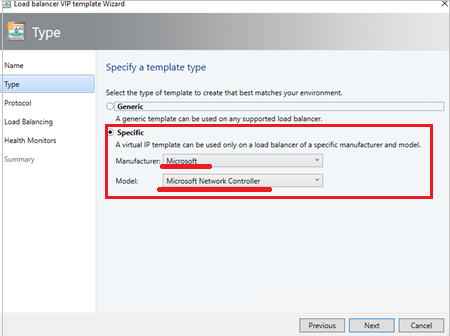
Aktivieren Sie unter Lastenausgleich das Kontrollkästchen Floating IP aktivieren .
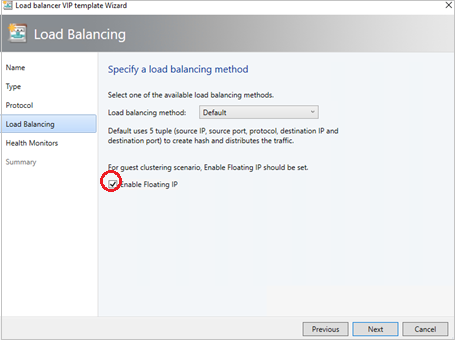
Fügen Sie im Integritätsmonitor den Test hinzu, der auf den Gastcluster-VMs verwendet wird. Hier müssen Sie denselben Port hinzufügen, der beim Clustering der Hosts im vorherigen Schritt konfiguriert wurde.
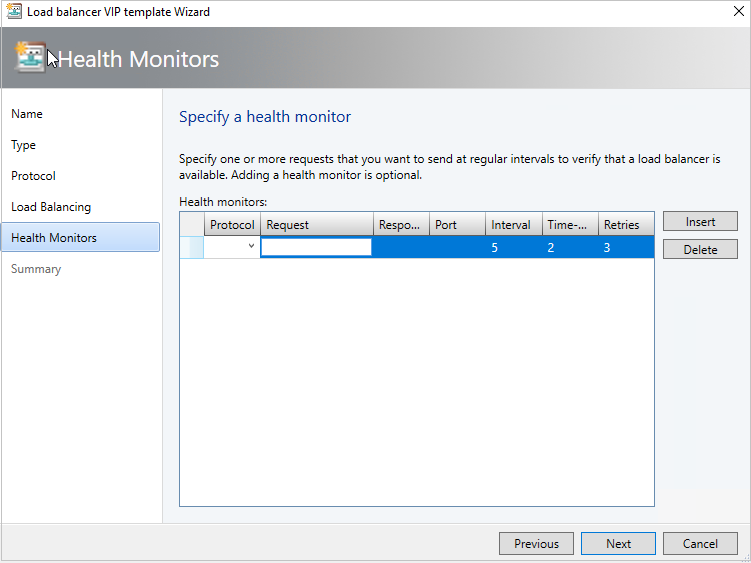
Erstellen Sie mithilfe von PowerShell eine VIP mit der VIP-Vorlage.
Hinweis
Wie zu Beginn dieses Artikels erläutert, wird zur Unterstützung des Gastclusterings eine interne Load Balancer VIP implementiert. Das PowerShell-Skript zum Erstellen einer VIP aus der VIP-Vorlage zum Lastenausgleich für internen Netzwerkdatenverkehr finden Sie unten.
Verwenden Sie das Beispielskript hier , um eine VIP zu erstellen und einen Lastenausgleich für das interne Netzwerk zu erstellen. Ändern Sie die Parameter nach Bedarf basierend auf den folgenden Informationen:
- LBServiceName : Name des Netzwerkcontrollerdiensts.
- VipMemberNames: Namen der VMs im Cluster.
- VipNetworkName – Name des Mandantennetzwerks.
- VipAddress: Die reservierte IP-Adresse aus dem Mandantennetzwerk, die in Schritt 2 als IP-Adresse für den VM-Cluster verwendet wurde.
- VipTemplateName: Name der VIP-Vorlage, die in Schritt 3 oben erstellt wurde.
- VipName: Jeder Anzeigename, mit dem Sie auf die VIP verweisen möchten.
Feedback
Bald verfügbar: Im Laufe des Jahres 2024 werden wir GitHub-Issues stufenweise als Feedbackmechanismus für Inhalte abbauen und durch ein neues Feedbacksystem ersetzen. Weitere Informationen finden Sie unter https://aka.ms/ContentUserFeedback.
Feedback senden und anzeigen für